Heim >Backend-Entwicklung >PHP-Tutorial >So richten Sie Hosts auf einem Mac-Computer ein (Schritte mit Bildern und Text)
So richten Sie Hosts auf einem Mac-Computer ein (Schritte mit Bildern und Text)
- 安安杰尼Original
- 2020-04-29 22:27:43208390Durchsuche
Was ist die Hosts-Datei?
Die Hosts-Datei ist eine Systemdatei, die die Verbindung zwischen dem Domänennamen und der IP herstellt Wird die entsprechende Datei aus dieser Datei gefunden, wird die entsprechende Webseite sofort geöffnet. Wenn sie nicht gefunden wird, wird die öffentliche DNS-Netzwerkauflösung verwendet, um die Webseite zu öffnen Zugriff und lokale Entwicklung sowie Bindung von Domainnamen.
Schritte für Mac-Computer zum Einrichten des lokalen Zugriffs auf virtuelle Domänennamen für Hosts:
Schritt 1: Suchen Sie das Terminal im Mac-Computer und öffnen Sie es (Klicken Sie auf die obere linke Ecke des Desktops. 【放大镜】 Geben Sie für „Suchen“ „终“ oder „term“ ein. Das „Terminal“ wird angezeigt und öffnen Sie es dann) wie unten gezeigt :
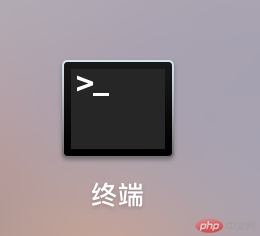
Schritt 2: Geben Sie sudo vim /ect/hosts in das geöffnete Fenster ein und drücken Sie die „Enter-Taste“, um zurückzukehren
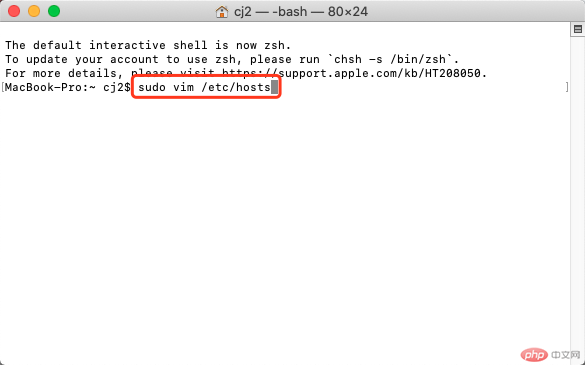
Schritt 3: Geben Sie das auf Ihrem MAC-Computer festgelegte Passwort ein und drücken Sie die Eingabetaste

Der folgende Inhalt wird angezeigt
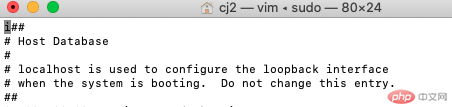
Schritt 4: Geben Sie im englischen Eingabemodus i ein, um in den Bearbeitungsmodus zu gelangen. Zu diesem Zeitpunkt wird unten links ein INSERT angezeigt Drücken Sie die Abwärts- und die Rechts-Taste auf der Tastatur, um den Cursor an das Ende der letzten Zeile zu bewegen, und drücken Sie dann die Eingabetaste, um eine neue Zeile zu beginnen. Geben Sie 127.0.0.1 www.test.com wie unten gezeigt ein. Dieser Domainname kann durch Ihren eigenen Domainnamen
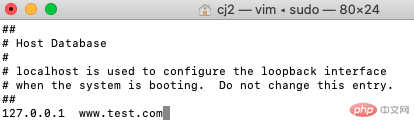
ersetzt werden. Schritt 5: und drücken Sie dann ESC键. Geben Sie dann erneut :wq ein. Drücken Sie die Eingabetaste. Es wird automatisch gespeichert und Sie können den Editor beenden.
Der Host-Domänenname wurde erfolgreich hinzugefügt. Sie können überprüfen, ob er über ping www.test.com wirksam wird.
Zu diesem Zeitpunkt hat der Mac-Computer die Hosts-Datei eingerichtet und den Zugriff auf den lokalen virtuellen Domänennamen eingerichtet. Dies erleichtert uns die Entwicklung und Demonstration des lokalen Website-Programms und probieren Sie es aus!
Hinweis: Die integrierte PHP-Entwicklungsumgebung von phpstudy V8 kann beim Hinzufügen eines Domänennamens standardmäßig zur lokalen Hosts-Datei hinzugefügt werden, unterstützt jedoch derzeit nur die Windows-Version. Wir freuen uns zur frühen Entwicklung der MAC-Version von phpstudy Fertig!
Das obige ist der detaillierte Inhalt vonSo richten Sie Hosts auf einem Mac-Computer ein (Schritte mit Bildern und Text). Für weitere Informationen folgen Sie bitte anderen verwandten Artikeln auf der PHP chinesischen Website!

